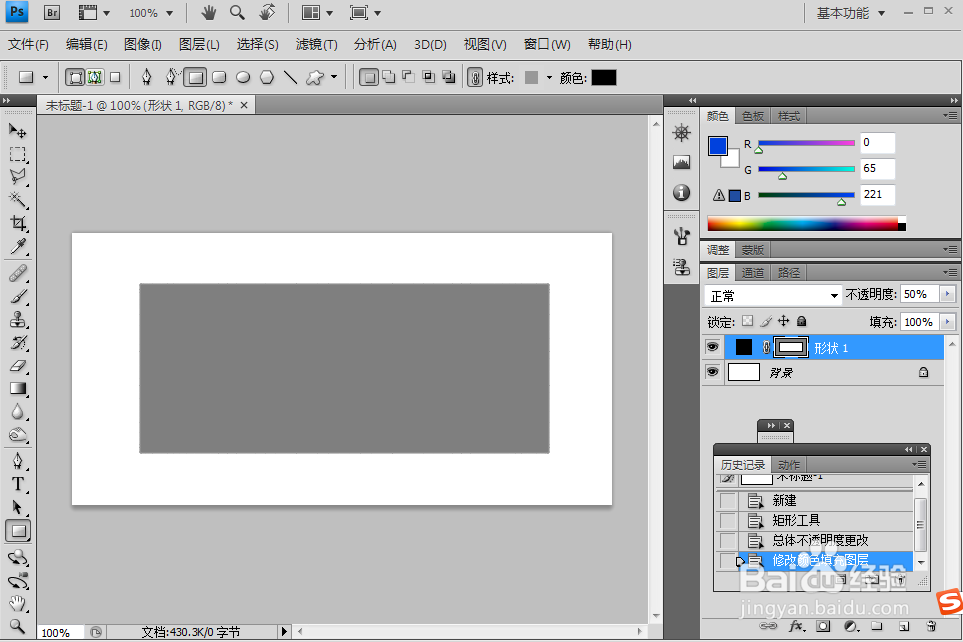1、第一步,新建图层。如下图

2、选择工具栏里面的矩形工具。如下图
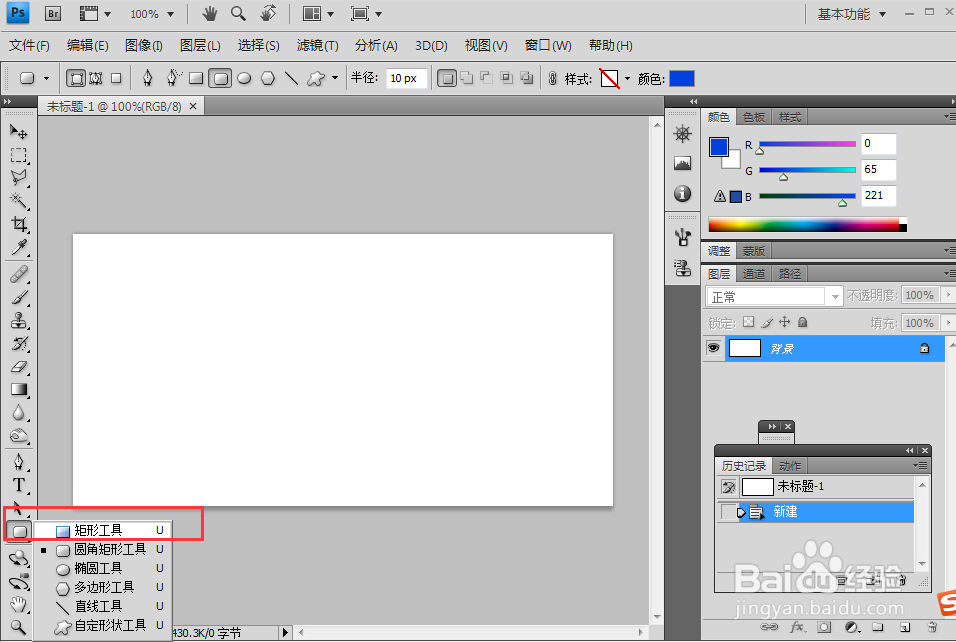
3、选中矩形后,在图层上画矩形,因为现在底色是蓝色,所以画出来的矩形自动填充为蓝色了。如下图
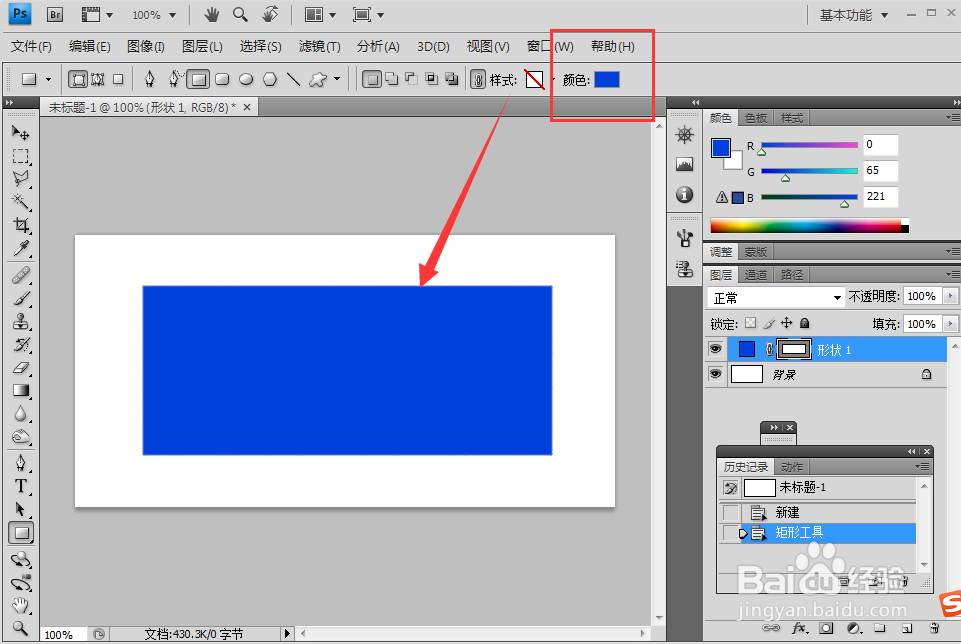
4、我们在右侧这里设置图片透明度为50%。如下图

5、颜色更改在这里,如果不想要蓝色,我们可以在这里更改颜色。如下图

6、我们可以选成黑色试试。如下图
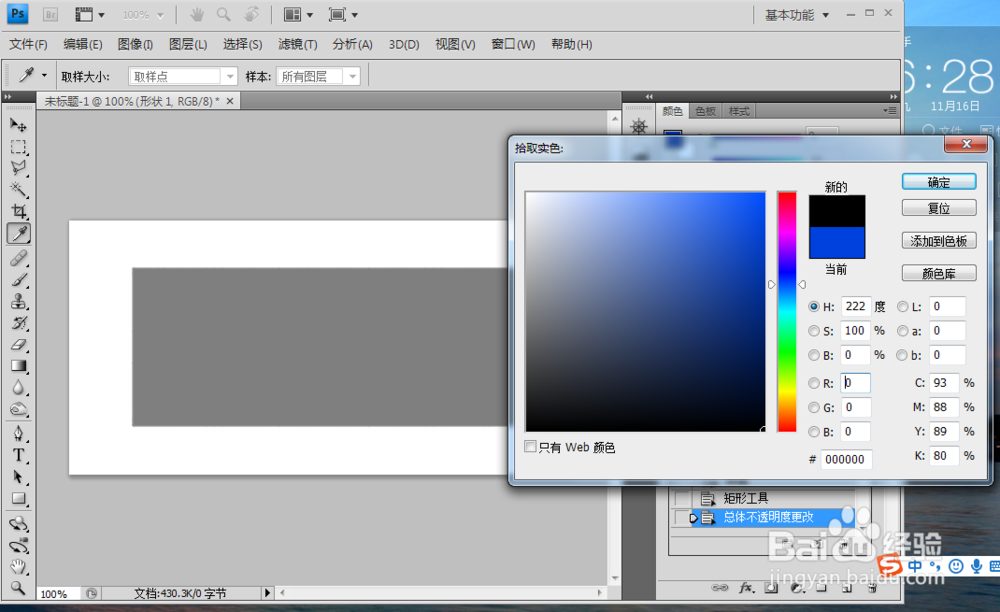
7、最后我们看设置成黑色,透明度设置成50%的效果。如下图
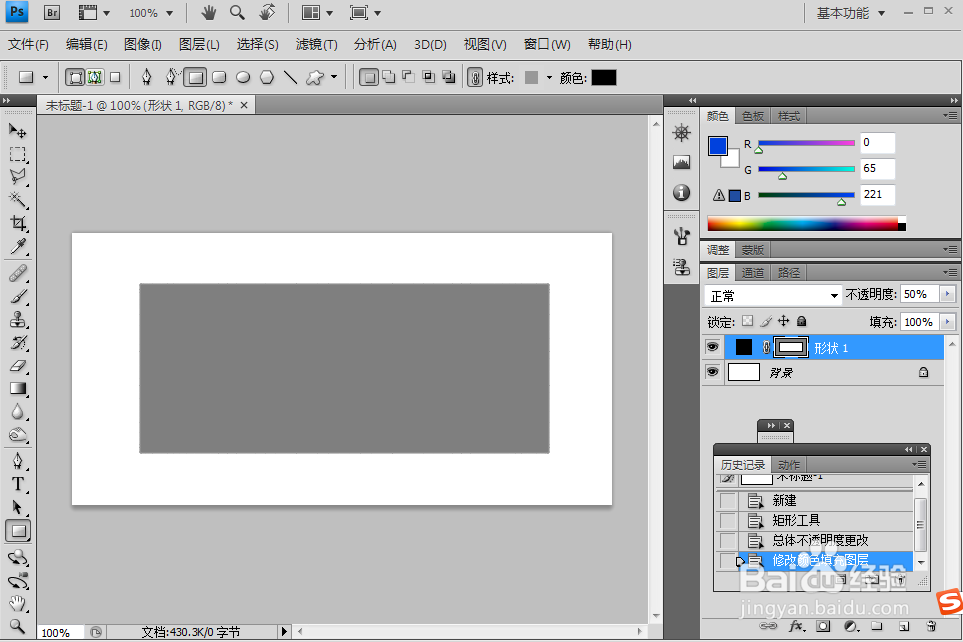
1、第一步,新建图层。如下图

2、选择工具栏里面的矩形工具。如下图
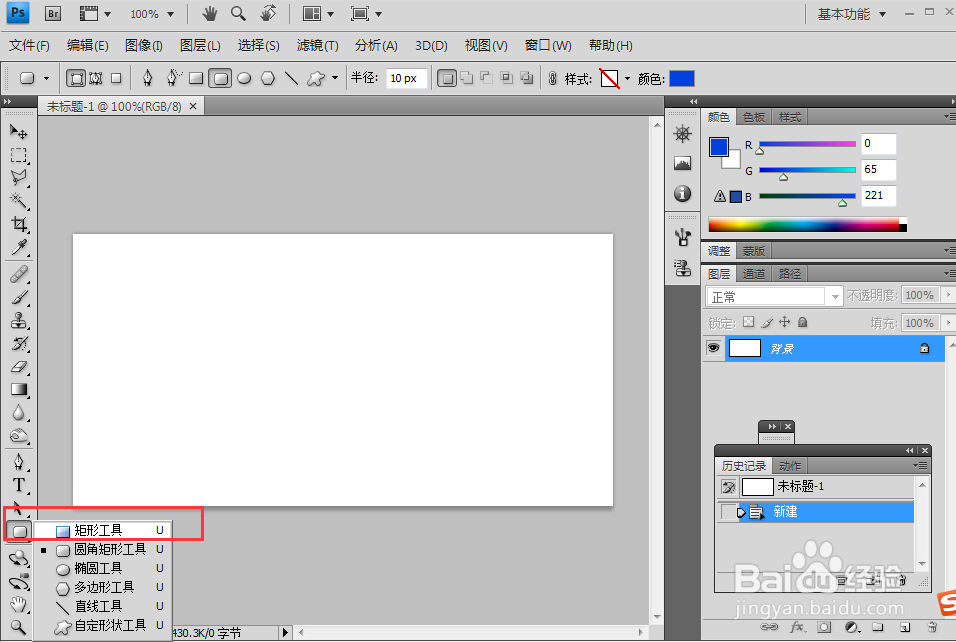
3、选中矩形后,在图层上画矩形,因为现在底色是蓝色,所以画出来的矩形自动填充为蓝色了。如下图
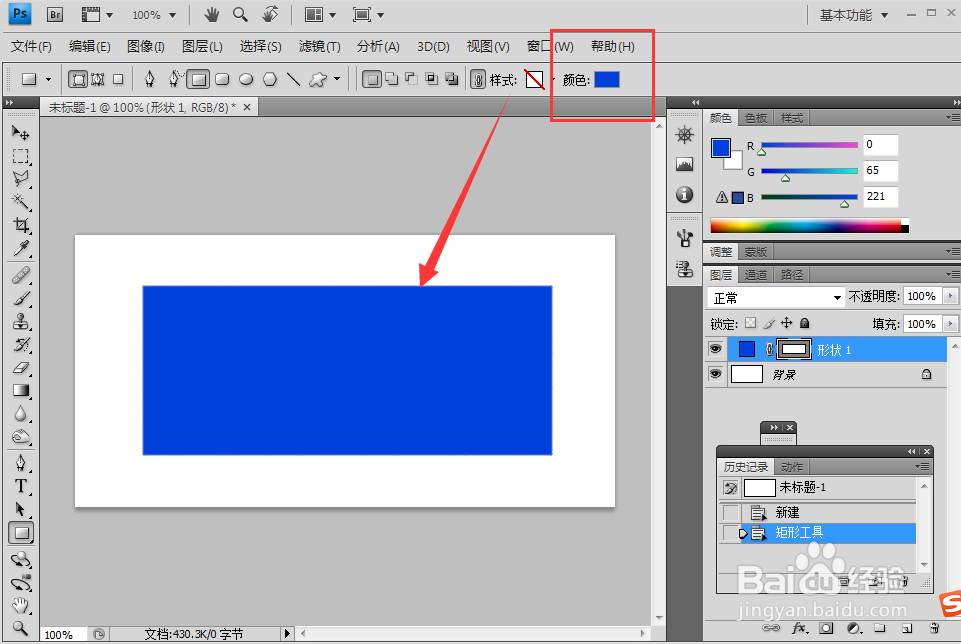
4、我们在右侧这里设置图片透明度为50%。如下图

5、颜色更改在这里,如果不想要蓝色,我们可以在这里更改颜色。如下图

6、我们可以选成黑色试试。如下图
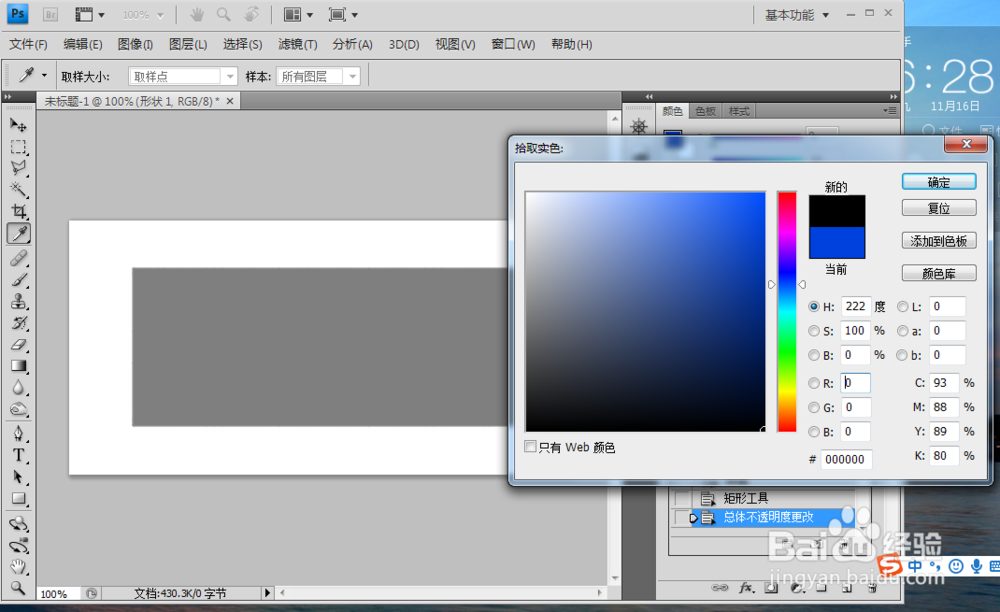
7、最后我们看设置成黑色,透明度设置成50%的效果。如下图